iPhone 또는 iPad 스크린샷에 프레임을 추가하는 방법
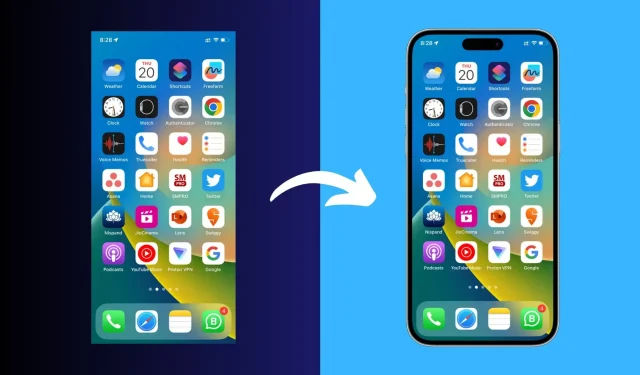
이 가이드는 iPhone 또는 iPad 스크린샷 주위에 테두리를 추가하여 보다 전문적인 모양을 제공하고 군중에서 눈에 띄게 만드는 몇 가지 빠르고 쉬운 방법을 다룹니다.
App Store 개발자, 그래픽 디자이너 또는 그 외 누구나 스크린샷에 iPhone 프레임(목업, 템플릿 또는 프레임이라고도 함)을 추가하는 것은 이미지를 보다 전문적으로 보이게 만드는 간단한 작업입니다.
이를 수행하는 방법에는 여러 가지가 있으며 그 중 하나는 Google에서 iPhone 템플릿을 찾고 Photoshop 또는 유사한 프로그램을 사용하여 스크린샷을 오버레이하는 것입니다. 그러나 이는 번거롭고 시간이 많이 소요될 수 있습니다. 따라서 이 문제를 즉시 해결하는 데 도움이 되는 특별한 응용 프로그램과 서비스가 있습니다.
1. 사과 프레임
Apple Frames는 Federico Viticci가 만든 iOS 단축키로, iPhone, iPad, Mac 및 Apple Watch 스크린샷에 올바른 프레임을 매우 쉽게 추가할 수 있습니다. 바로 가기는 설정하기 쉽고 잘 작동하며 자주 업데이트됩니다.
1) 이 iCloud 링크를 사용하여 Apple Frames iOS 바로 가기를 가져 오거나 macstories.net 으로 이동하여 추가합니다.
2) 바로 가기 링크를 클릭한 후 “바로 가기 사용자 지정”을 클릭합니다.
3) 파란색 단어 폴더를 클릭하고 파일 앱에서 폴더를 선택한 다음 열기를 클릭합니다. 이 후 다음을 누르십시오.
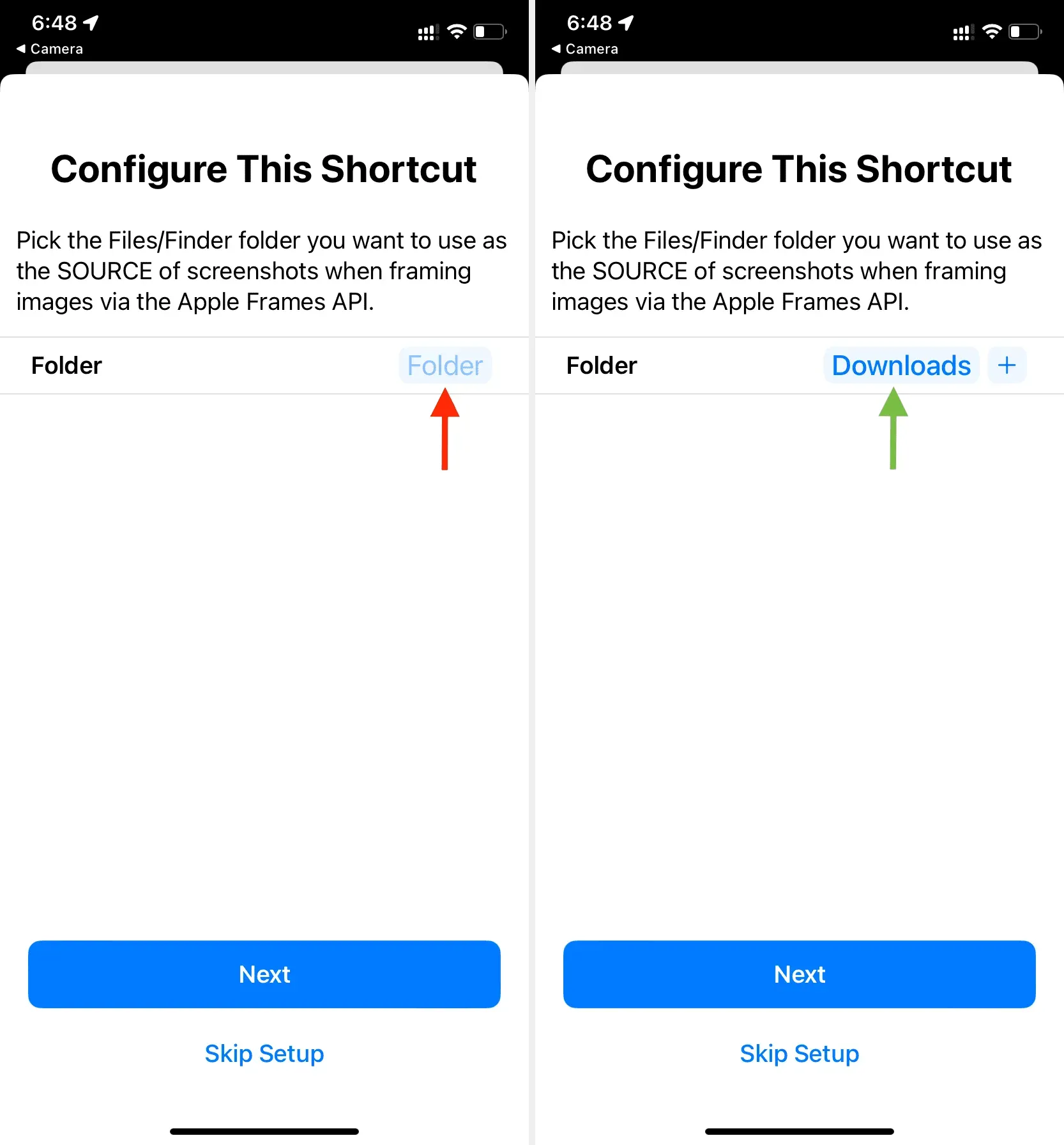
4) 파란색 단어 “폴더”를 다시 터치하고 대상 폴더를 선택한 다음 “바로가기 추가”를 클릭합니다. 이제 바로 가기가 장치에 추가되었습니다.
5) 바로 가기 앱의 모든 바로 가기 섹션에 있는지 확인합니다. 여기에서 Apple Frames 타일을 탭하고 초기 설정을 수행합니다.
6) 모든 작업이 완료되면 Apple Frames 바로가기를 클릭하고 이미지를 선택하여 Shortcuts 앱에서 바로가기를 실행할 수 있습니다. 하지만 제 생각에는 가장 좋은 옵션은 사진 앱으로 이동하여 이미지를 열고 > 공유 버튼을 누르고 공유 페이지에서 Apple Frames를 선택하는 것입니다.
7) 스크린샷이 찍히면 사진에 저장 또는 필요에 따라 다른 옵션 중 하나를 클릭할 수 있습니다.
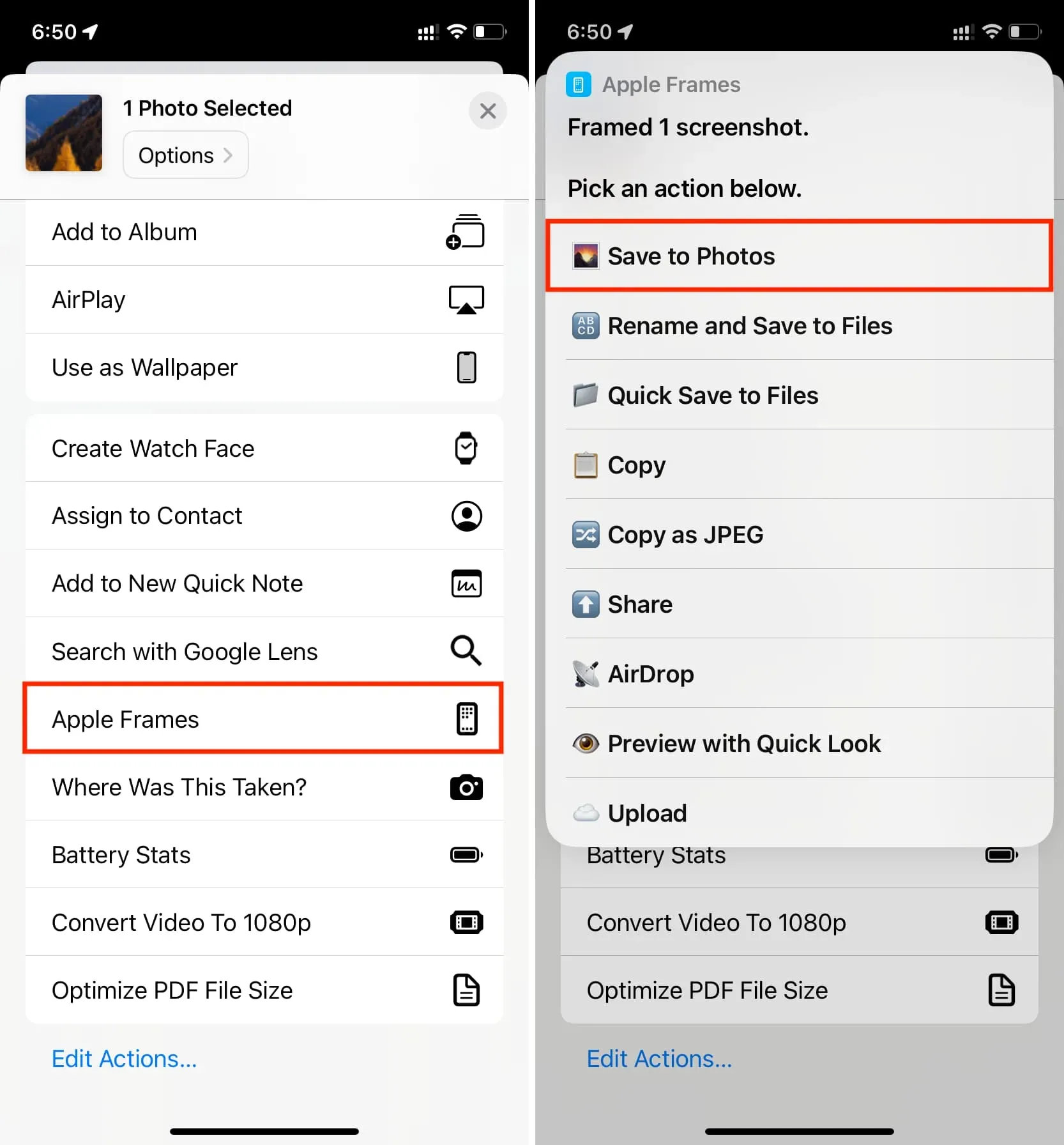
보시다시피 바로 가기는 사용하기 매우 쉽습니다. 그러나 장치를 선택할 수는 없습니다. 따라서 iPhone 13 또는 iPhone 14 Pro 프레임에서 iPhone 11의 스크린샷을 사용하려면 이 게시물에서 언급한 다른 방법을 사용해야 합니다.
2. 에스엠프로
많은 사용자 지정 옵션을 제공하는 iPhone 및 iPad용 앱입니다. 이 앱은 iPhone, iPad, iPod touch, Mac 및 Apple Watch를 위한 다양한 프레임을 제공합니다. 이 앱의 단점은 인터페이스가 약간 모호하게 느껴질 수 있고 인앱 구매로 가득 차 있다는 것입니다. 그러나 돈이 문제가 아니라면 이것이 아마도 최선의 선택일 것입니다.
- App Store에서 iPhone 또는 iPad용 SMPRO 앱을 다운로드하십시오 .
- 앱을 열면 홈 화면에 최신 iPhone 중 하나가 표시됩니다. 설정 아이콘 > 레이아웃을 누르고 다른 장치와 방향을 선택하여 변경할 수 있습니다.
- 왼쪽 상단 모서리에 있는 사진 아이콘을 탭하고 스크린샷을 선택합니다. 응용 프로그램은 레이아웃 내부에 즉시 배치합니다. 설정 아이콘을 클릭하고 이미지 맞추기, 화면 반사 전환 등과 같은 변경을 수행할 수 있습니다.
- 완료되면 공유 아이콘 > 이미지 저장을 클릭하여 iOS 사진 앱에서 스크린샷이 포함된 최종 iPhone 프레임을 가져옵니다. iPad Pro와 같은 전문 프레임을 사용하는 경우 인앱 구매를 구매하거나 광고를 시청하여 내보낼 수 있습니다.
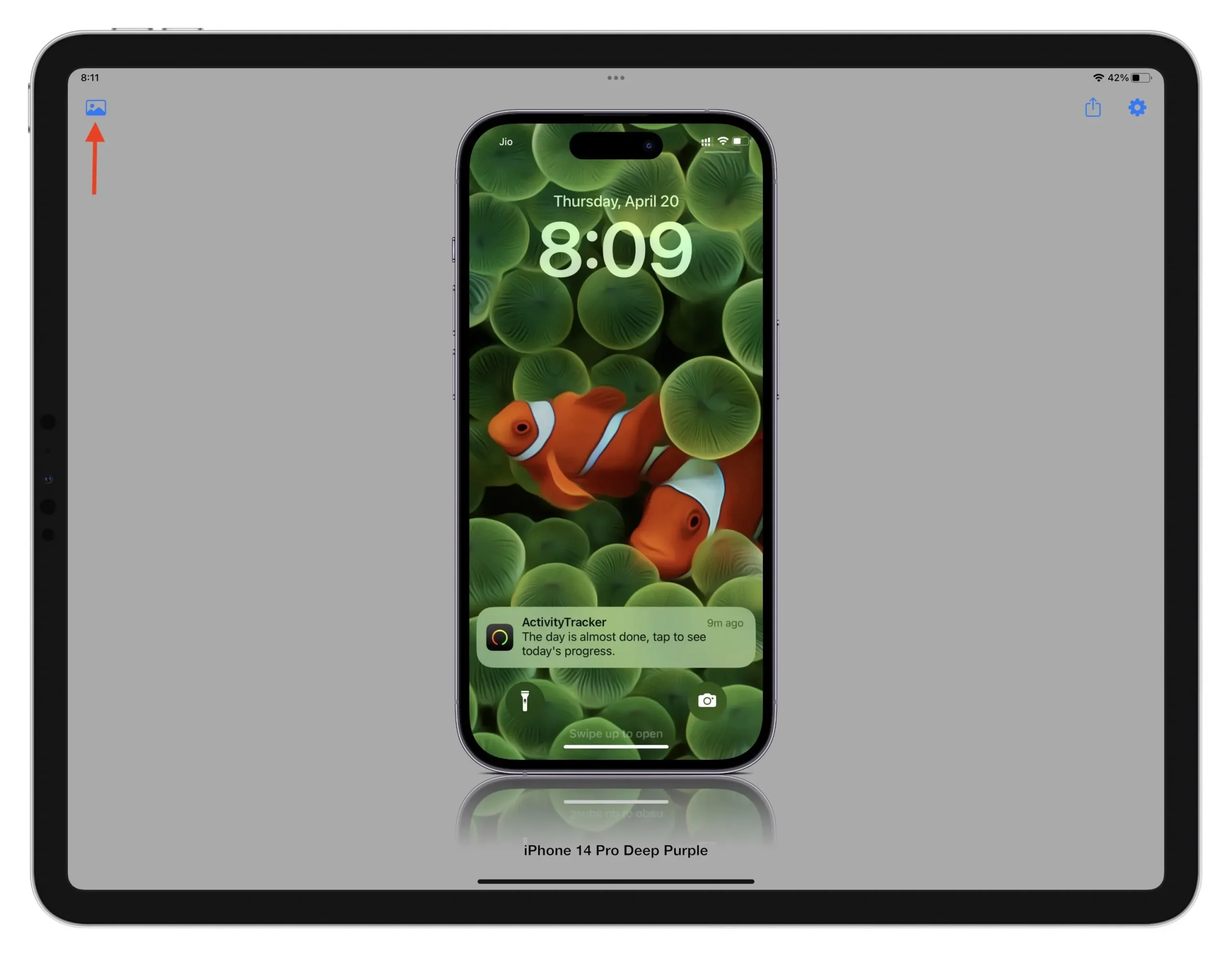
3. 스마트 목업
이것은 스크린샷 주위에 기본 프레임을 추가하기 위한 쉬운 온라인 솔루션입니다.
- smartmockups.com/mockups/iphone을 방문하여 무료 프레임을 선택하십시오.
- 템플릿을 다운로드한 후 스크린샷을 디바이스 이미지로 드래그하여 다운로드합니다. 메모. 사이트가 로드되지 않으면 시크릿 모드로 엽니다.
- 사용자 지정을 클릭하고 그림자를 표시할지 숨길지 선택합니다.
- 마지막으로 다운로드를 클릭합니다. 무료 버전에서 유일한 옵션은 최종 파일을 중간(1280×896) 해상도로 얻는 것입니다.
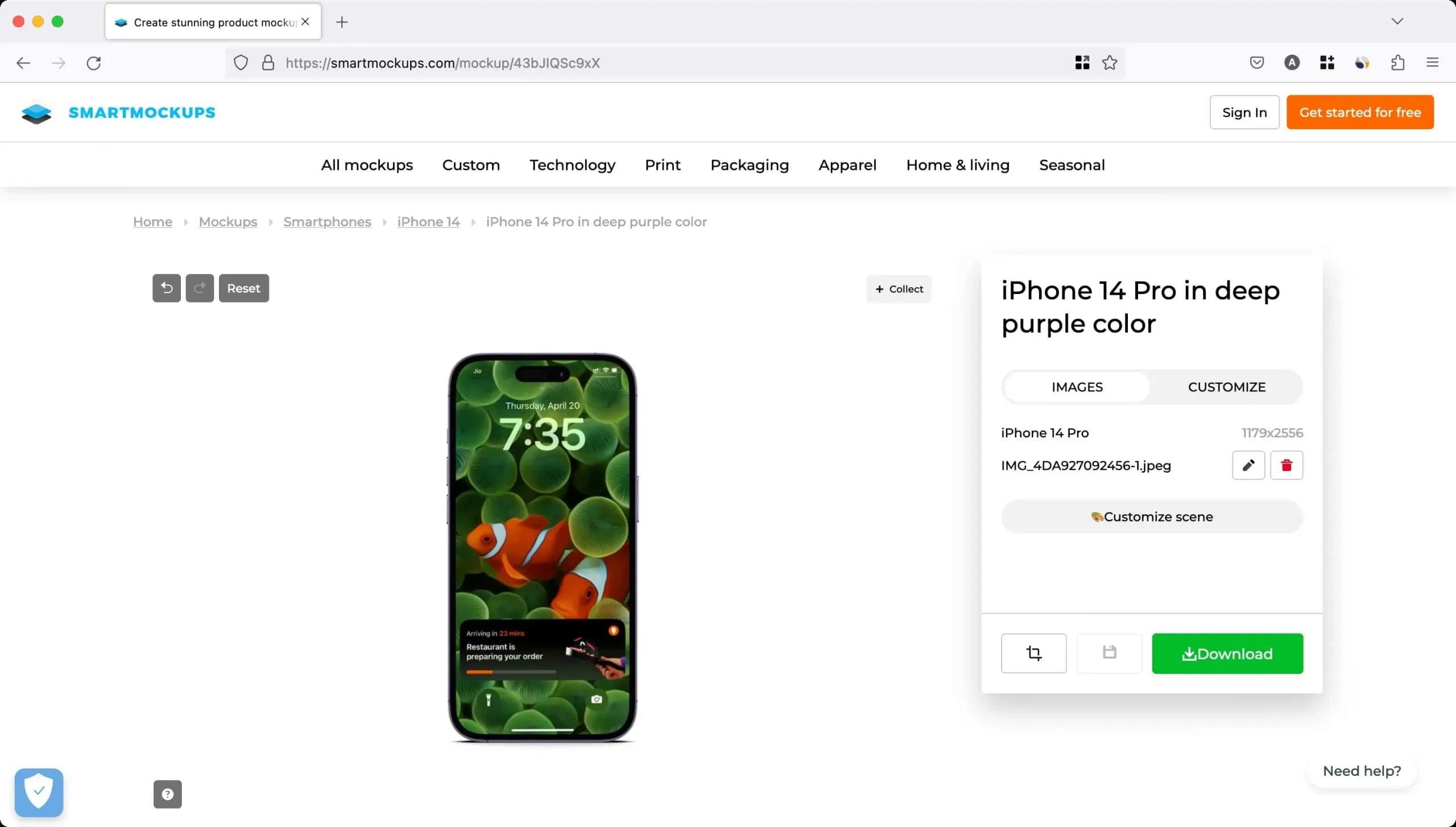
4. 모쿠폰
FileSquare는 다양한 iPhone 및 iPad 장치의 모형에 스크린샷을 전송하는 MockUPhone이라는 무료 서비스를 제공합니다. iMac, TV, Android 및 Windows Phone용 템플릿도 선택할 수 있습니다. 대부분의 장치 베젤은 세로 및 가로 방향 모두에서 사용할 수 있습니다.
- 데스크톱 브라우저에서 MockUPhone 웹사이트 로 이동합니다 . 사용할 스크린샷을 준비하고 사용할 장치 레이아웃을 선택합니다. 컴퓨터 앞에 있지 않은 경우 사이트는 iPhone 또는 iPad에서도 바로 작동합니다.
- 장치를 선택한 상태에서 PNG, JPG 또는 PSD 스크린샷을 점선 내부로 드래그하여 가져오면 컴퓨터에서 수동으로 업로드할 수 있습니다. 최종 결과가 가장 잘 보이도록 하려면 유지해야 하는 권장 가로 세로 비율이 있습니다.
- “제품 목업 만들기” 버튼을 클릭합니다.
- 마지막으로 내 디자인 업로드를 클릭합니다.
- 이제 다운로드 폴더로 이동하여 파일의 압축을 풀고 세로 및 가로 방향 모두에 테두리가 추가된 스크린샷을 찾습니다.
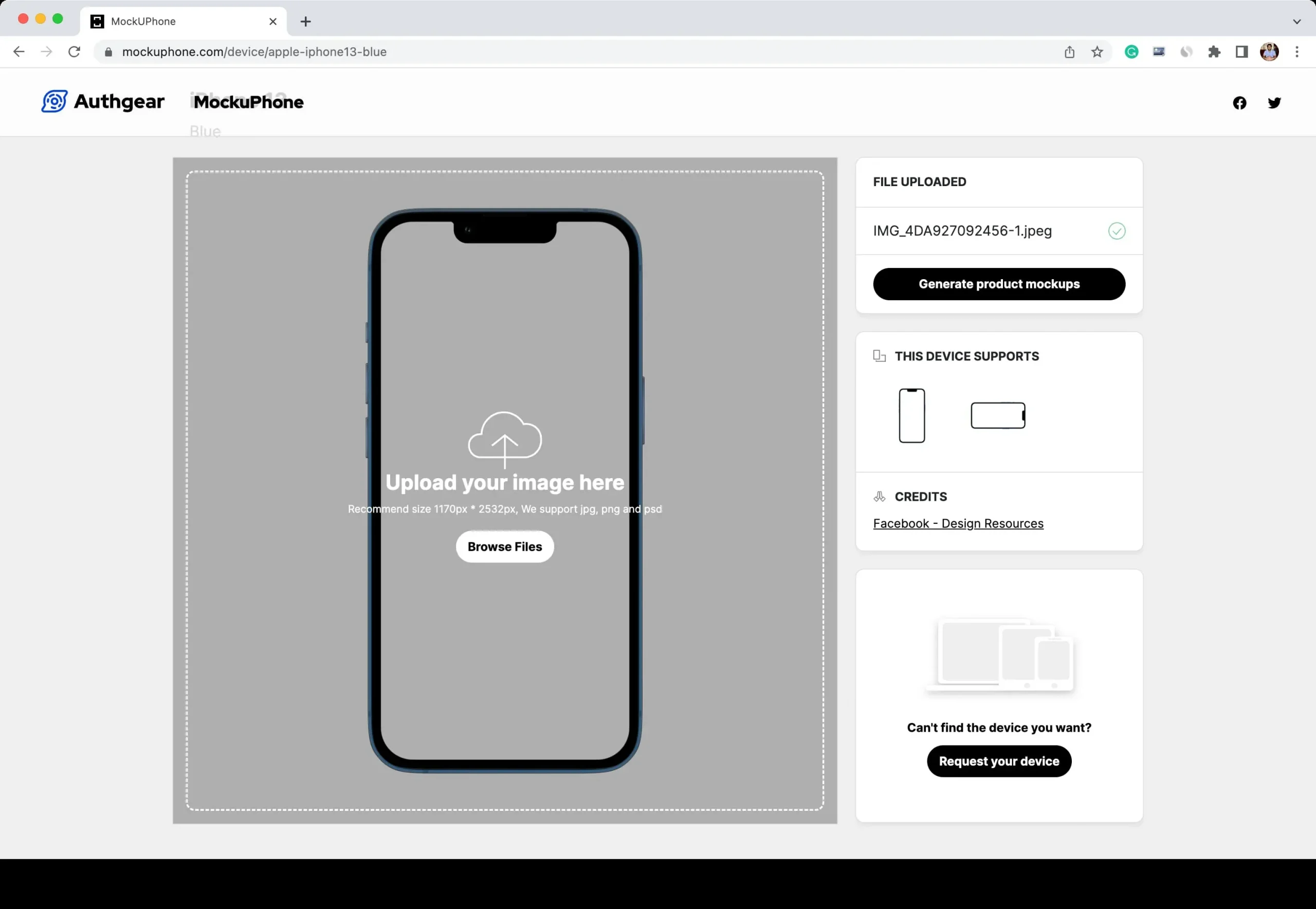
스크린샷에 장치 프레임을 추가하는 다른 방법
위의 세 가지 옵션 외에도 Mac 및 iOS용 앱을 사용하여 iPhone, iPad, Apple Watch, 데스크탑 등의 스크린샷에 아름다운 테두리를 추가할 수 있습니다.
답글 남기기